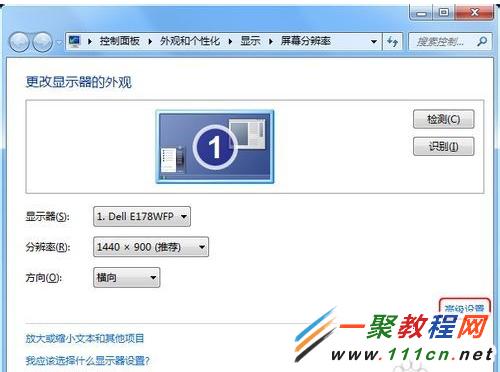最新下载
热门教程
- 1
- 2
- 3
- 4
- 5
- 6
- 7
- 8
- 9
- 10
Windows 7显卡型号怎么查看 显卡信息查看方法
时间:2014-04-29 编辑:简简单单 来源:一聚教程网
我估计在此有80%的朋友都不知道自己电脑的显卡是什么或有没有显卡,是集成还是独立的,下面我来简单的给各位介绍在win7系统中查看显卡信息的具体方法,希望此教程能给各位同学带来帮助哦。
方法一,
1.在电脑的“开始”菜单中我们点击“运行”在弹出运行窗口我们输入“dxdiag”命令,然后回车如图所示。
2.现在你会发现打开了一个“directx诊断工具”面板
3.现在我们在“directx诊断工具”中点击“系统”在此可以看到很多系统的相关信息了,如有:什么系统,制造商,处理器,内存等等。
4.当然我们还可以在“directx诊断工具”中点击“显示”在此就可以看到显卡的详细信息了哦。
方法二,还有一种办法
1.右击桌面空白处,然后在弹出菜单我们点击“屏幕分辨率”进入如下图所示。
2.然后在打开窗口中我们点击“高级设置”进入如图所示
3.在打开窗口我们就会进入到显卡属性框,至此适配器栏下我们就看到显卡详细的信息。
4.点击最上方的显卡项,在这里面点击(图形属性),在里面可以对显卡进行详细设置。
相关文章
- 太卡!!如何提高Win7的运行流畅度? 02-20
- Win10联想笔记本禁用集成显卡教程 01-03
- win7系统检测不到网卡怎么办?win7系统检测不到网卡的解决方法图文教程 12-28
- win7系统运行极品飞车10出现卡顿该如何解决? 12-27
- win10爆音卡顿/鼠标卡顿等问题该怎么修复? 12-26
- Win10 Build 10159下载卡在0%怎么办 07-05